KontrolPack ile Ağ Üzerinden Bilgisayarları Bağlayın/Kontrol Edin

KontrolPack ile ağınızdaki bilgisayarları kolayca kontrol edin. Farklı işletim sistemlerine sahip bilgisayarları zahmetsizce bağlayın ve yönetin.
Linux PC'nizde şifrenizi mi unuttunuz? Geri giremez misin? Merak etme! Parolanızı sıfırlamak için Ubuntu canlı diskini kullanabilirsiniz! Bu kılavuzda, size nasıl yapılacağını göstereceğiz!

Canlı disk oluşturma
Parolanızı sıfırlamak için Ubuntu canlı diskini kullanmadan önce canlı diski oluşturmamız gerekiyor. Canlı diski oluşturmak için Ubuntu.com/desktop adresine giderek başlayın . Masaüstü sayfasında bir kez, “Ubuntu İndir” düğmesini seçin.
“Ubuntu'yu İndir” düğmesini seçtikten sonra, indirilebilecek iki seçenek göreceğiniz indirme sayfasına yönlendirileceksiniz. “Ubuntu 20.10”u arayın ve Ubuntu 20.10 ISO dosyasını indirmeyi başlatmak için yanındaki yeşil indirme düğmesini seçin.
ISO dosyası PC'nize indirildiğinde , Etcher.io'ya gidin ve favori USB flash sürücünüzü USB bağlantı noktasına takın. Ardından, Ubuntu canlı diskinizi oluşturduğunuz bilgisayara Etcher'ın en son sürümünü indirin.
Not: Etcher'ın en güzel yanı, çapraz platform olmasıdır! Linux PC'nize kilitlenmiş olsanız bile, Ubuntu canlı diskinizi bir Mac, Windows PC veya diğer Linux sistemlerinde oluşturabilirsiniz!
Etcher'ın en son sürümünü bilgisayarınıza indirdikten sonra başlatın. Ardından, aşağıdaki adım adım talimatları izleyin.
Adım 1: Etcher uygulamasında "Dosyadan Flash" düğmesini bulun ve fare ile seçin. Bu düğmeyi seçtikten sonra bir açılır pencere görünecektir. Ubuntu 20.10 ISO dosyasına göz atmak için bu pencereyi kullanın.
Adım 2: Fare ile “Hedef seç” düğmesini seçin. Ardından, USB flash sürücünüzü seçmek için menüyü kullanın.
3. Adım: “Flaş!”ı seçin. Ubuntu canlı disk oluşturma işlemini başlatmak için fare ile düğmesine basın. Tamamlanması birkaç dakika sürebilir!
Canlı diskin yanıp sönmesi bittiğinde, parolasını BIOS'una sıfırlamak istediğiniz bilgisayarı yeniden başlatın ve Ubuntu canlı diskine erişmek için USB'den önyükleme yapacak şekilde yapılandırın.
Linux'u Chroot Olarak Monte Etmek
Parolanızı değiştirmenin tek yolu (eğer kilitliyseniz) bir Chroot'tur. Chroot, kullanıcının bağımsız bir ortamın içinde bir işletim sistemi kurmasına izin verir.
Linux'ta yeniyseniz, bir Chroot'a erişmek kolay değildir. Bağlananlar da dahil olmak üzere dosya sistemleri hakkında biraz bilgi sahibi olmanız gerekecek. Ancak, elimizden geldiğince basit terimlerle parçalayacağız!
Başlamak için, canlı diskte bir terminal penceresi açın. Terminal penceresi açıldığında, sudo -s komutunu kullanarak canlı diski kök kullanıcıya geçirin .
sudo -s
Kök kullanıcıya eriştikten sonra lsblk komutunu çalıştırın . Bu komut, Linux sisteminize bağlı her sabit sürücüyü ve bölümü gösterecektir.
lsblk -paf
Buradan, Linux sabit disk bölümleriniz için lsblk çıktısına bakmalısınız. Bu örnekte, /dev/sda1önyükleme bölümü ve /dev/sda2kök bölüm için kullanacağız . Sizinki farklı olabilir.
Bölümlerin ne olduğunu bulamıyorsanız , lütfen Linux'ta sabit sürücü bilgilerini bulma konusundaki ayrıntılı eğitimimizi okuyun . lsblk çıktısını anlamanıza ve hangi bölümlerin ne olduğunu bulmanıza yardımcı olacaktır.
Bölümlerin ne olduğunu anladıktan sonra, aşağıdaki komutları kullanarak bunları Ubuntu canlı diskindeki /mnt dizinine bağlayabilirsiniz.
Not: unutmayın /dev/sda1ve /dev/sda2sadece örnektir. Lütfen aşağıdaki komutun /dev/sda1ve /dev/sda2kısımlarını, bağlamanız gereken bölümleri yansıtacak şekilde değiştirin.
İlk olarak, kök dosya sistemini /mntdizine bağlarız. Bu örnekte, kök dosya sistemi açıktır. /dev/sda2.
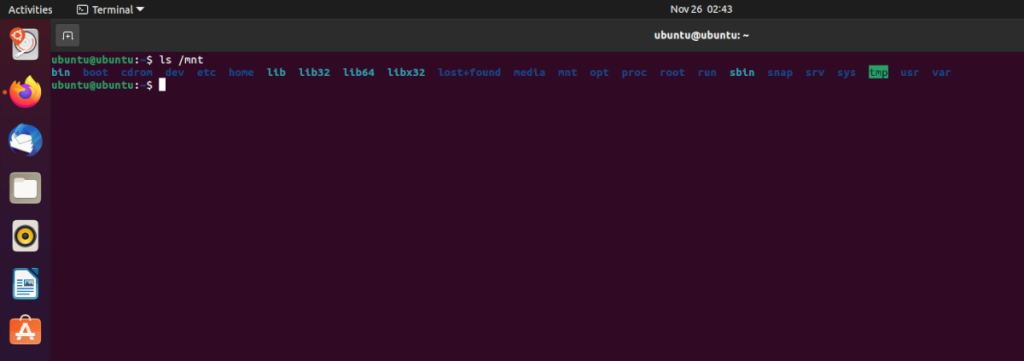
mount /dev/sd2 /mnt
Kök dosya sistemini /mntUbuntu canlı diskine bağladıktan /dev/sda1sonra, önyükleme bölümünü mount etmeliyiz /boot/efi. Bu örnekte, birlikte çalıştığımız Linux sisteminin özel bir EFI bölümü vardır.
Özel bir EFI bölümünüz yoksa bu adımı atlayın. Alternatif olarak, EFI bağlama yolunuz farklıysa (örneğin, /bootyerine /boot/efi), aşağıdaki komutta değiştirdiğinizden emin olun.
Not: /mnt/Eğer değiştirecekseniz mount komutundaki yol ile başlamalıdır .
mount /dev/sda1 /mnt/boot/efi
Tüm dosya sistemleri bağlandıktan sonra, aşağıdaki komutları kullanarak Chroot'u Ubuntu canlı diskinize bağlayın.
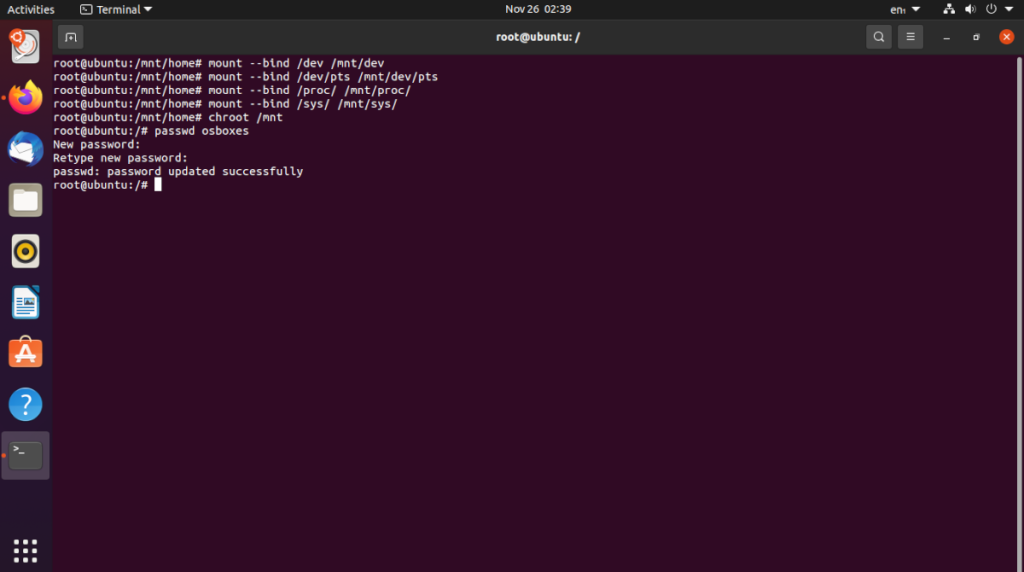
cd /mnt mount --bind /dev /mnt/dev mount --bind /dev/pts /mnt/dev/pts mount --bind /proc /mnt/proc mount --bind /sys /mnt/sys chroot /mnt
Yukarıdaki komutların tümü girildiğinde, Linux sisteminizi bir Chroot'a bağlamış olacaksınız ve ona tam komut satırı erişimine sahip olacaksınız.
Canlı disk ile şifreyi sıfırla
Ubuntu canlı diskindeki Chroot'a bağlandığınızda, Linux PC'nizin kök kullanıcı hesabına anında erişebileceksiniz. Root erişiminiz olduğu için, unuttuğunuz kullanıcı hesabının şifresini kolayca değiştirebilirsiniz.
Parolayı değiştirmek için passwd komutunu ve ardından kullanıcı adını çalıştırın. Örneğin, "derrik" kullanıcısının şifresini sıfırlamak için şunları yaparsınız:
passwd derrik 
passwd komutunu girdikten sonra , terminal istemi sizden yeni bir şifre belirlemenizi isteyecektir. Böyle yap. Ardından bilgisayarı yeniden başlatın ve parola sıfırlanmış olacaktır!
KontrolPack ile ağınızdaki bilgisayarları kolayca kontrol edin. Farklı işletim sistemlerine sahip bilgisayarları zahmetsizce bağlayın ve yönetin.
Tekrarlanan görevleri otomatik olarak gerçekleştirmek ister misiniz? Bir düğmeye defalarca manuel olarak tıklamak yerine, bir uygulamanın
iDownloade, kullanıcıların BBC'nin iPlayer hizmetinden DRM içermeyen içerikleri indirmelerine olanak tanıyan platformlar arası bir araçtır. Hem .mov formatındaki videoları hem de .mov formatındaki videoları indirebilir.
Outlook 2010'un özelliklerini ayrıntılı olarak ele aldık, ancak Haziran 2010'dan önce yayınlanmayacağı için Thunderbird 3'e bakmanın zamanı geldi.
Herkesin ara sıra bir molaya ihtiyacı vardır. Eğer ilginç bir oyun oynamak istiyorsanız, Flight Gear'ı deneyin. Flight Gear, ücretsiz, çok platformlu ve açık kaynaklı bir oyundur.
MP3 Diags, müzik koleksiyonunuzdaki sorunları gidermek için en iyi araçtır. MP3 dosyalarınızı doğru şekilde etiketleyebilir, eksik albüm kapağı resmi ekleyebilir ve VBR'yi düzeltebilir.
Google Wave gibi, Google Voice da dünya çapında büyük ilgi gördü. Google, iletişim kurma biçimimizi değiştirmeyi amaçlıyor ve
Flickr kullanıcılarının fotoğraflarını yüksek kalitede indirmelerine olanak tanıyan birçok araç var, ancak Flickr Favorilerini indirmenin bir yolu var mı? Son zamanlarda
Örnekleme Nedir? Vikipedi'ye göre, "Bir ses kaydının bir kısmını veya örneğini alıp onu bir enstrüman veya müzik aleti olarak yeniden kullanma eylemidir."
Google Sites, kullanıcıların web sitelerini Google'ın sunucusunda barındırmasına olanak tanıyan bir Google hizmetidir. Ancak bir sorun var: Yedekleme için yerleşik bir seçenek yok.



![FlightGear Uçuş Simülatörünü Ücretsiz İndirin [İyi Eğlenceler] FlightGear Uçuş Simülatörünü Ücretsiz İndirin [İyi Eğlenceler]](https://tips.webtech360.com/resources8/r252/image-7634-0829093738400.jpg)




